notepad++编辑器中不仅可以进行各种语言脚本的运行,其实还可以进行应用程序的调试运行等,一般我们的电脑中会安装自己需要的操作软件,那么你可以在notepad++中将自己需要进行调试的程序进行运行打开,而想要进行运行电脑中的程序的话,就可以直接在运行的窗口中输入该程序的存放位置就可以进行运行操作了,是一个十分实用的功能,且操作起来也十分的简单,下方是关于如何使用notepad++调试运行程序的具体操作方法,如果你需要的情况下可以看看方法教程,希望对大家有所帮助。
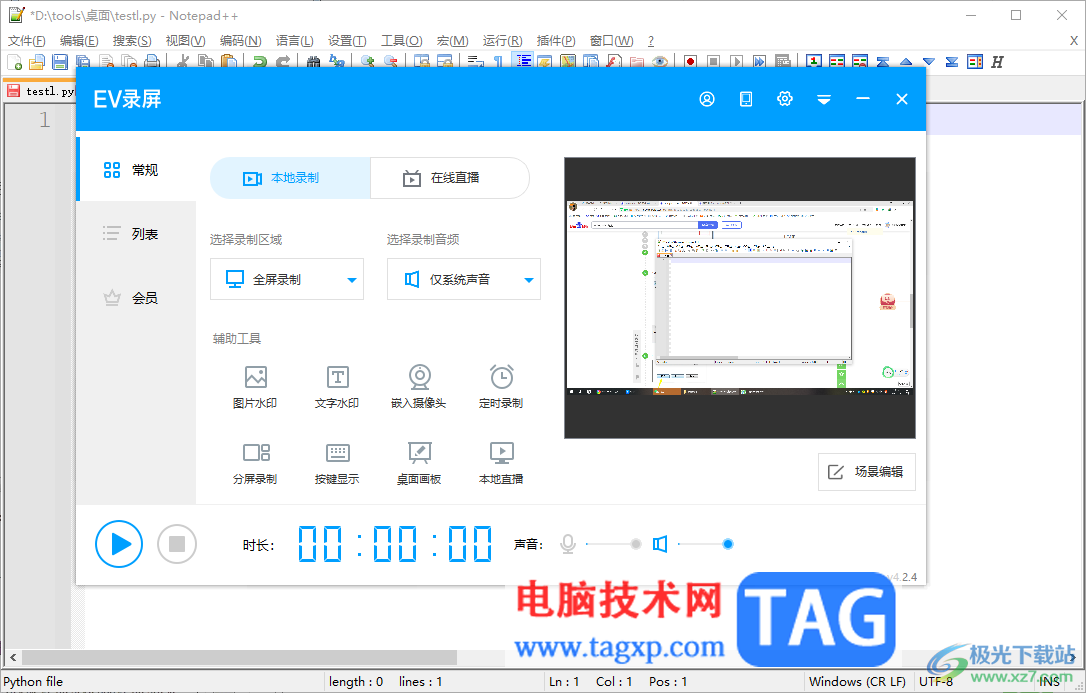
1.首先,我们需要进入到notepad++中,将页面顶部的【运行】选项进行点击一下。
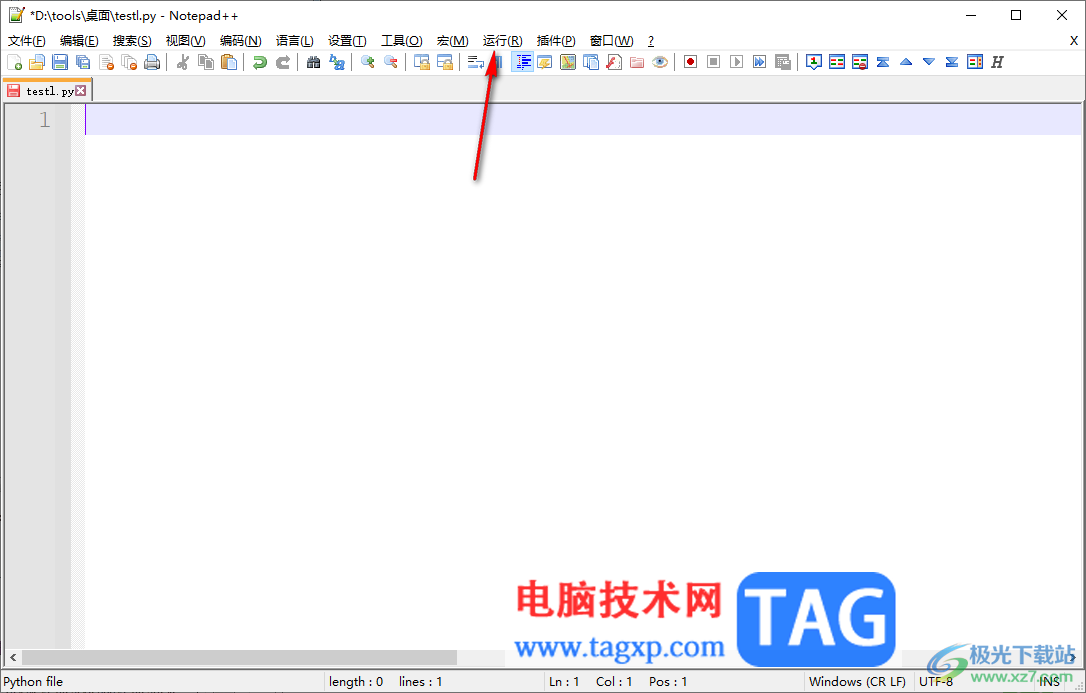
2.随后就会出现一个菜单选项,可以看到运行选项的快捷键,你可以用鼠标左键点击进入到运行的窗口中,或者是按下F5键进入。
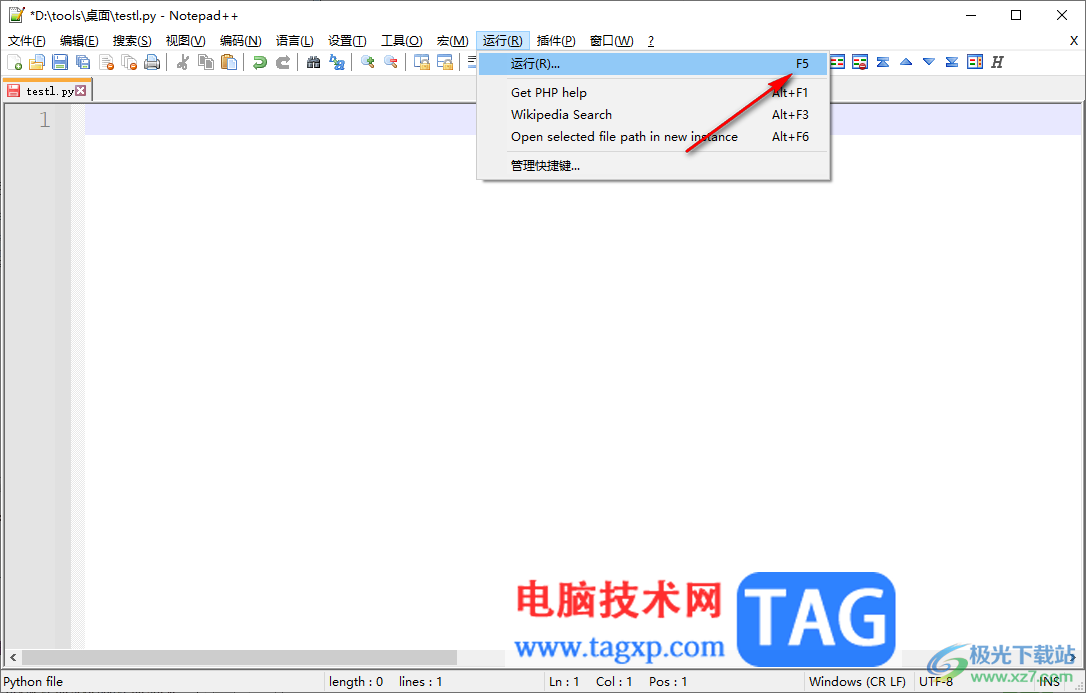
3.当我们将运行窗口打开之后,在页面上将【…】点击一下。
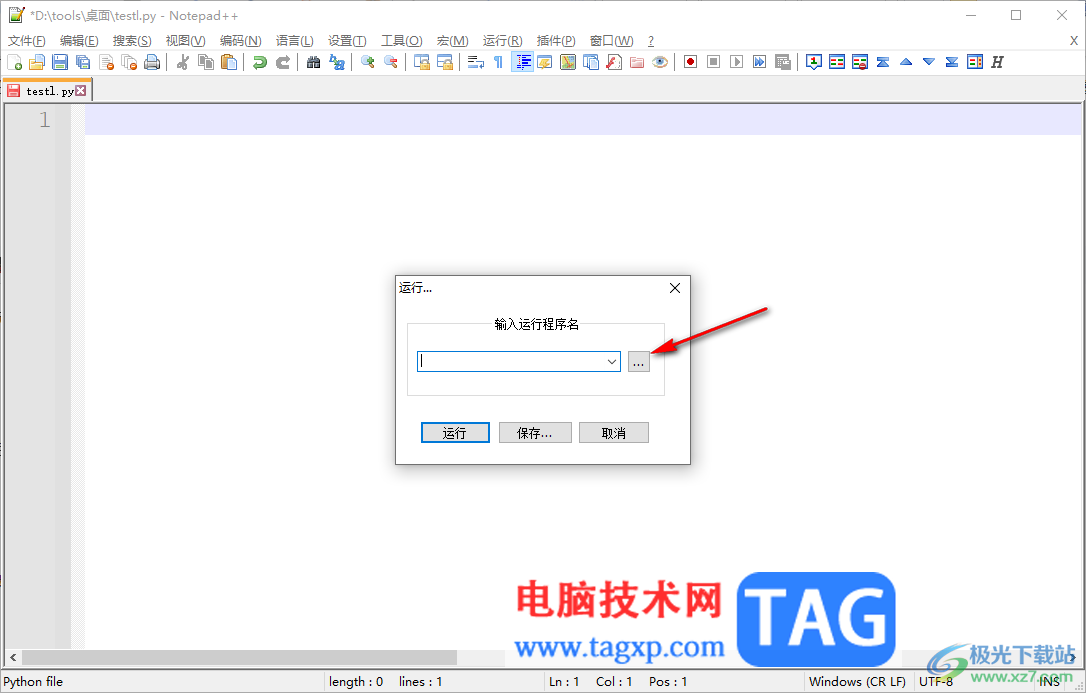
4.在打开的窗口中,我们需要找到自己需要进行调试运行的应用程序找到进行点击打开。
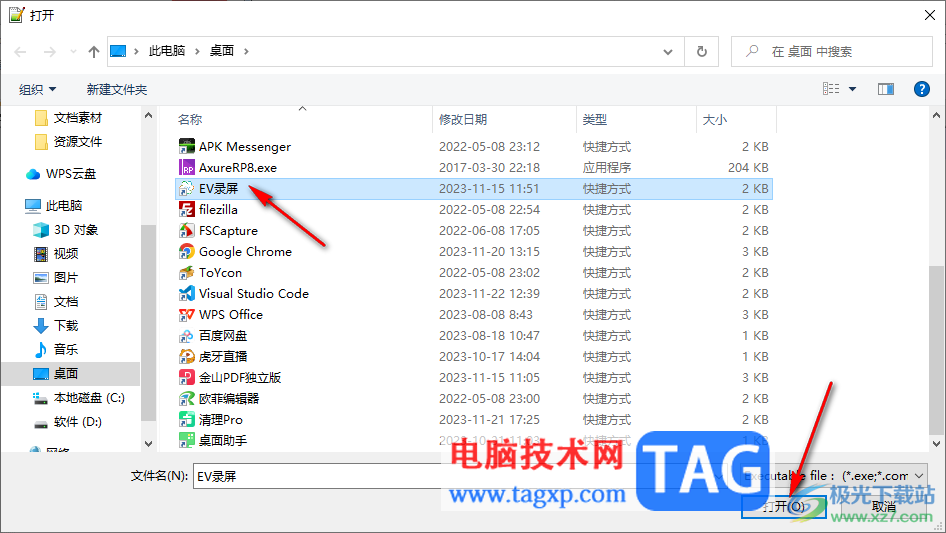
5.随后,你可以看到运行窗口中有自己添加的程序的存放位置,这时我们直接点击一下运行按钮进入即可。
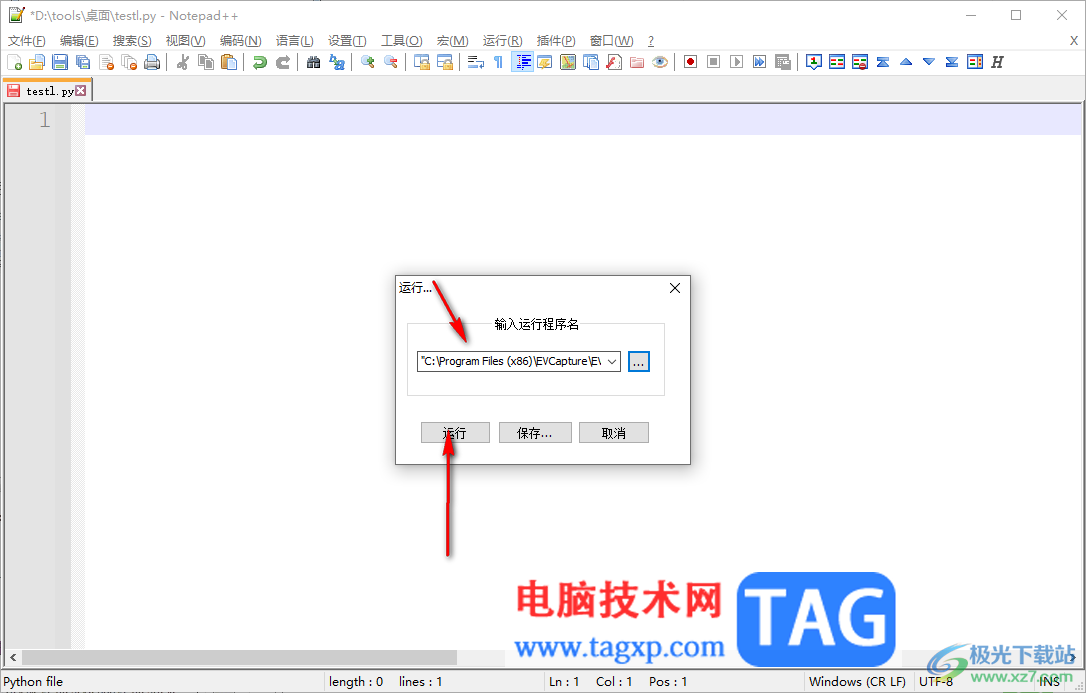
6.运行之后就会马上打开我们选择的应用程序的操作页面,如图所示。
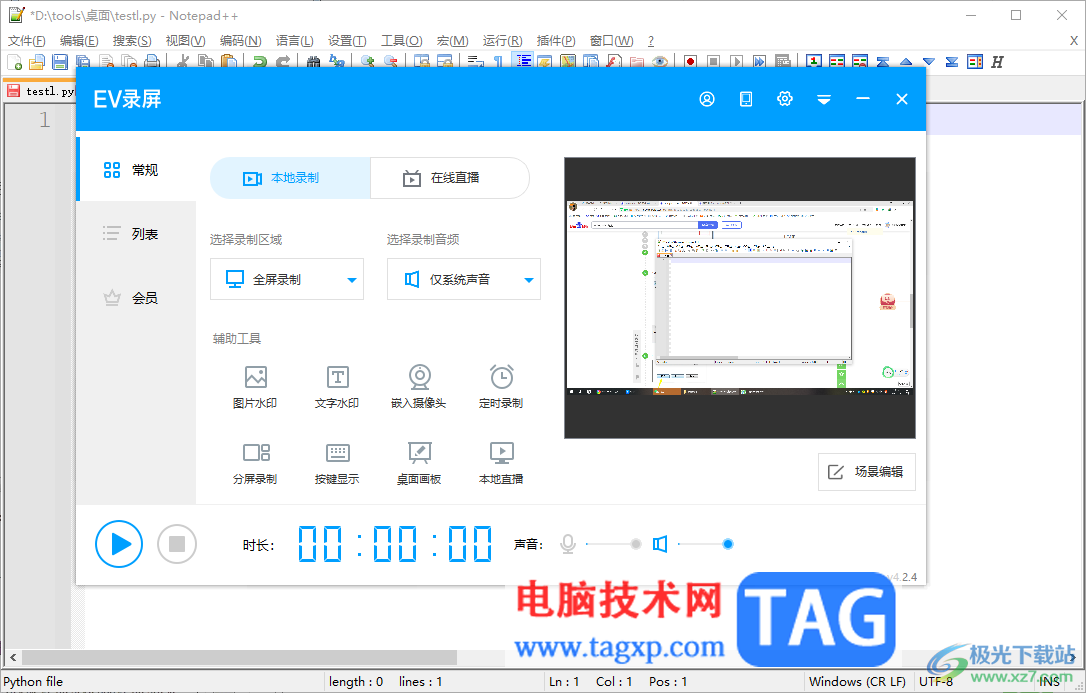
以上就是关于如何使用notepad++运行调试程序的具体操作方法,我们在使用该软件的时候,可以将我们需要调试的应用程序通过notepad++进行运行调试,运行成功就可以直接打开该程序的操作页面进行操作,感兴趣的话可以操作试试。
 如何清理电脑系统以提高速度:清理系统
如何清理电脑系统以提高速度:清理系统
清理电脑系统是提升性能的有效途径之一。随着软件更新和日常......
 主板接口详解:不同接口的用途和选择依
主板接口详解:不同接口的用途和选择依
电脑主板是构成计算机的核心部分,其上各类接口的设计决定了......
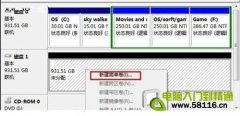 Windows7通过磁盘管理进行硬盘分区
Windows7通过磁盘管理进行硬盘分区
首先,打开控制面版----管理工具----计算机管理----磁盘管理,新......
 超级精灵手表少林跳跳在哪?
超级精灵手表少林跳跳在哪?
超级精灵手表少林跳跳怎么抓少林跳跳怎么刷游戏中有着各式各......
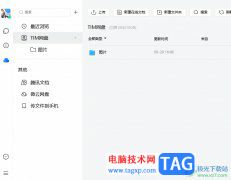 电脑版tim备份聊天记录到tim网盘的教程
电脑版tim备份聊天记录到tim网盘的教程
作为一款即时通讯软件,tim软件为用户提供了手机版和电脑版,......
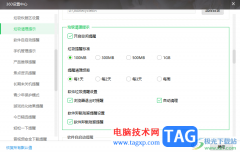
360安全卫士这款安全软件中,支持使用的功能是十分多的,其中可以通过设置自动清理垃圾大小来减少卸载软件或者是安装软件带来的垃圾,而我们可以进入到360安全卫士的设置窗口中进行相应...
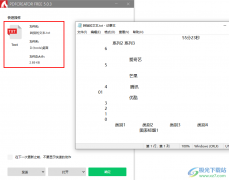
很多小伙伴在拿到PDF文件之后,找不到合适的处理PDF文件的工具,又需要对PDF的文字内容进行编辑,这时我们可以选择使用PDFCreator软件,来将PDF文件中的文字内容都提取出来,方便我们进行编...

极速PDF阅读器可以对PDF文档进行打印设置,以及一些简单的注释添加,有的小伙伴想要通过极速PDF阅读器进行打印PDF文件,在打印之前,想要将其中的一些重要文字内容突出显示,这样可以让该...
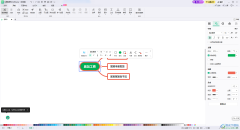
mindmaster思维导图是一款让我们非常喜欢的编辑软件,这款软件中提供的图案、线条样式、线条宽度以及风格和画布背景等都是可以进行自定义选择和设置的,有的小伙伴选择使用该软件进行思...

Foxmail是一款使用比较广泛的邮箱软件,这款邮箱软件中,我们可以进行自动回复消息、添加黑名单、白名单等内容的设置,一般来说,我们平时接收邮件的时候,都是每隔15分钟进行收取依次邮...

目前很多小伙伴都在使用Lightroom进行修图,将自己喜欢的照片进行色调、对比度、高光等参数调整,从而将自己导入的照片进行一个完美的修图,我们有时候在进行蒙版的添加或者的修图操作时...
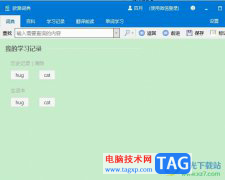
欧路词典是一款外语学习软件,作为一款极为专业的英语字典应用,欧路词典软件吸引了不少的用户前来下载使用,这时因为欧路词典为用户带来了海量的扩展词库,并且支持多种语种翻译,为...
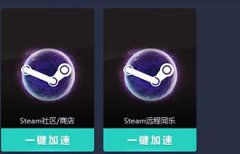
使用网易UU加速器还不会加速Steam?其实很简单,本节就介绍了网易UU加速器加速Steam的操作方法,还不了解的朋友就跟着小编学习一下吧,希望对你们有所帮助。...
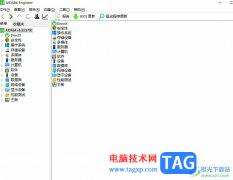
aida64是一款测试软硬件系统信息的工具,它为用户提供了协助超频、硬件侦错、压力测试和传感器检测等多种功能,还可以让用户一手掌握电脑各方面详细的信息,因此aida64软件成为了大部分用...
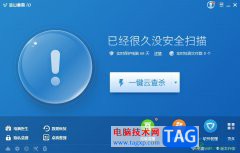
金山毒霸是一款专业的杀毒软件,它为用户带来了一键加速提高电脑速度,深度清理电脑垃圾等功能,能够让用户在健康安全的电脑环境下上网,所有金山毒霸软件收获了不少用户的称赞和喜欢...
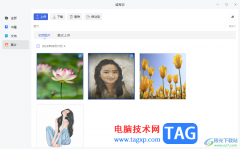
讯飞读写客可以帮助小伙伴们进行笔记内容的编辑收藏,提供的收藏网文功能可以让大家可以将自己喜欢的网页进行收藏到讯飞读写客中进行随时观看,且该软件还提供了一个读写云的功能,你...

AdobeAudition这款软件可以帮助小伙伴们很好的制作出一个自己喜欢的音频效果,有的时候我们需要将导入在AdobeAudition中的音频进行剪切操作,将不需要的部分进行剪切掉,只留下自己需要的一个...

AdobePhotoshop是很多小伙伴都在使用的一款软件,在其中我们有时候会进行一些抠图操作,如果我们在AdobePhotoshop中抠图后希望调整图像的角度,小伙伴们知道具体该如何进行操作吗,其实调整方...
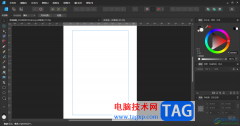
AffinityDesigner2是我们大家非常喜欢的一款设计软件,大家常常通过该软件进行制作一些图片以及图形还有一个文字内容之类的东西,而在制作的过程中会需要通过参考线来制作和设计,这样可以...
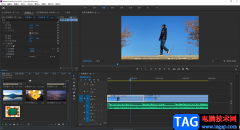
在各种电子资料中,我们都会看到各种各样的水印,这样可以在一定程度上保护作者的版权信息。如果我们需要在Adobepremiere这款视频剪辑软件中添加文字水印,小伙伴们知道具体该如何进行操...